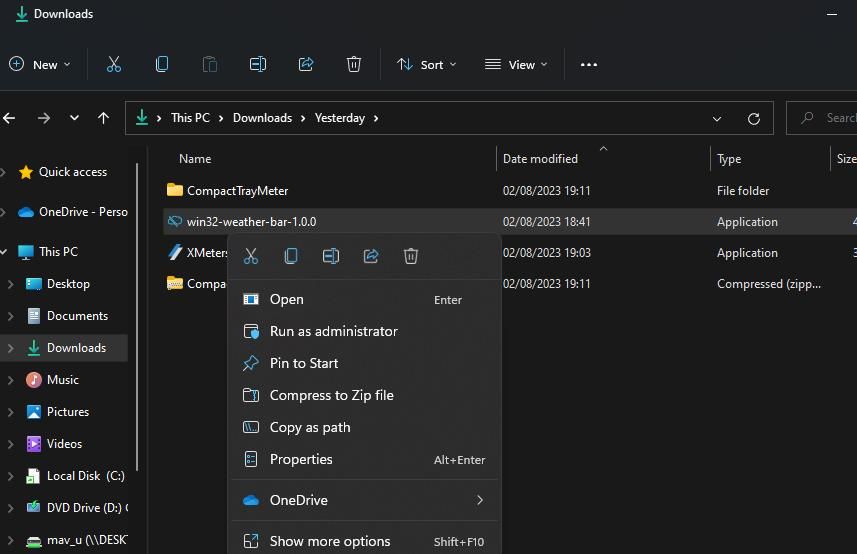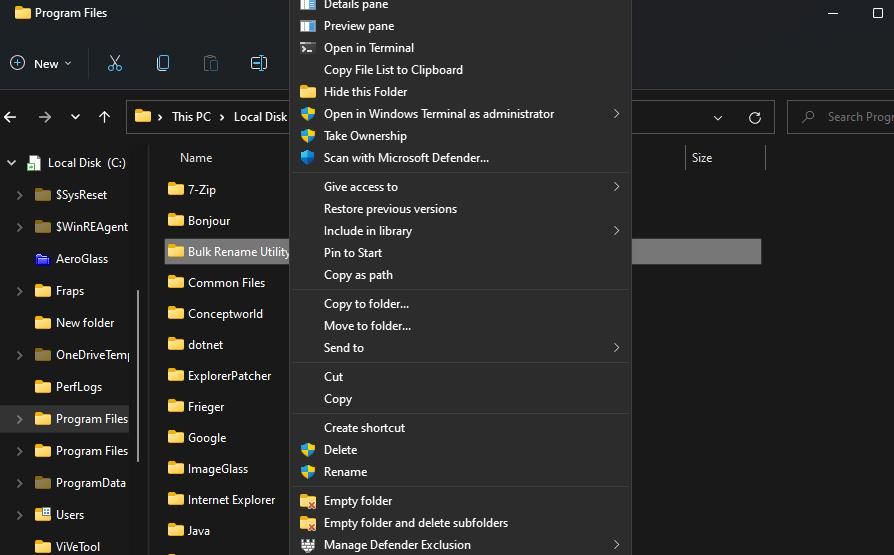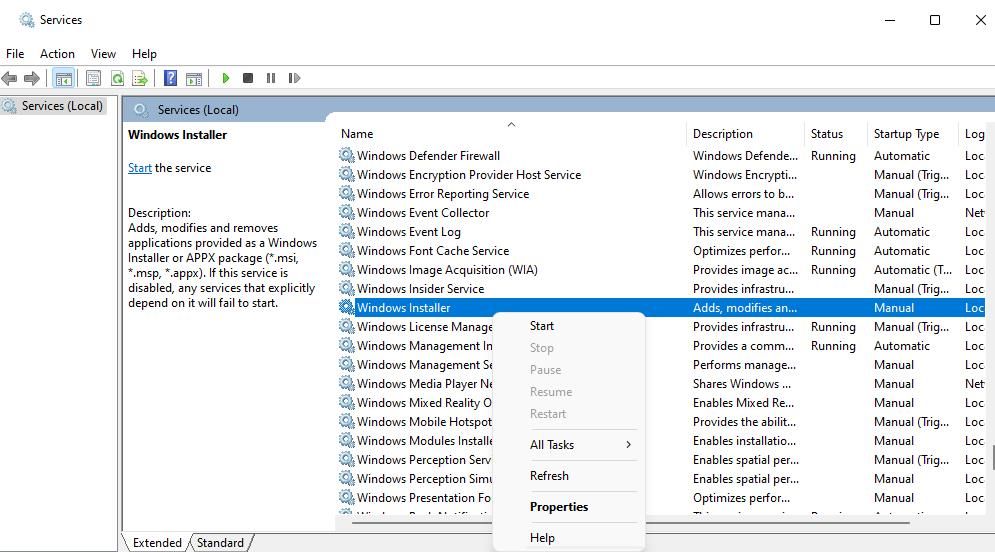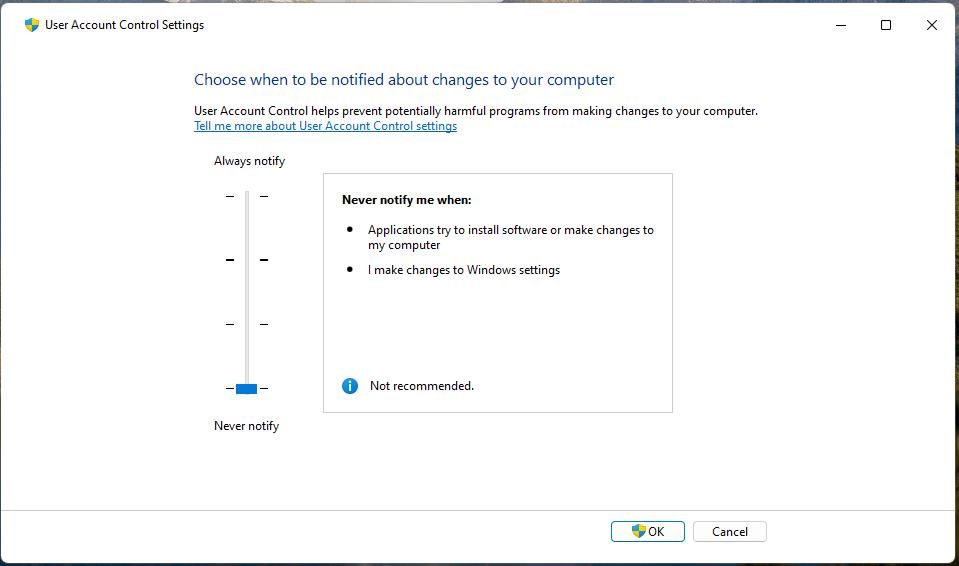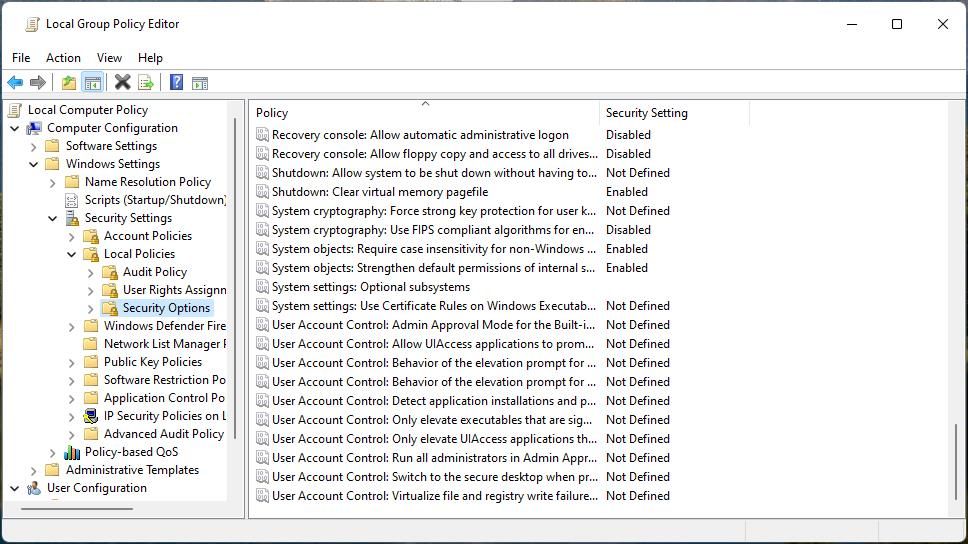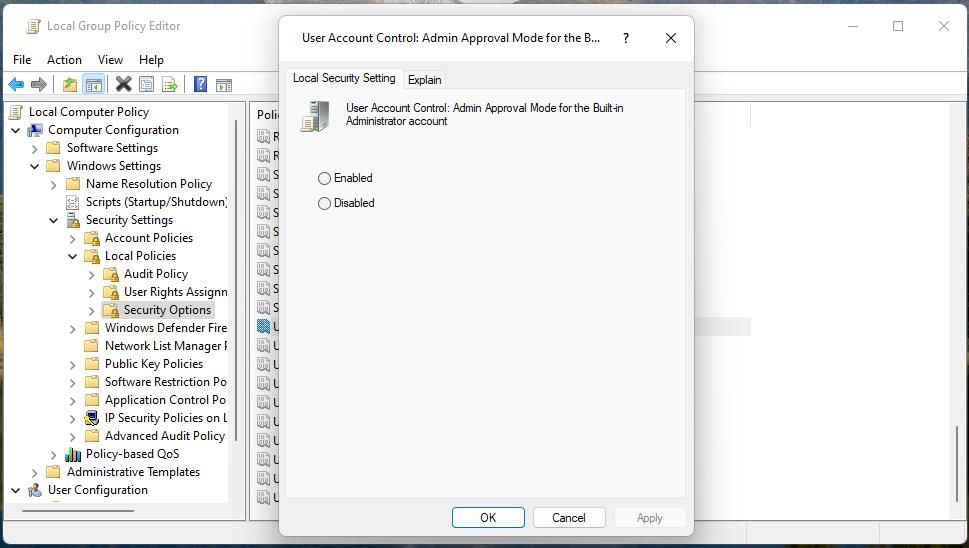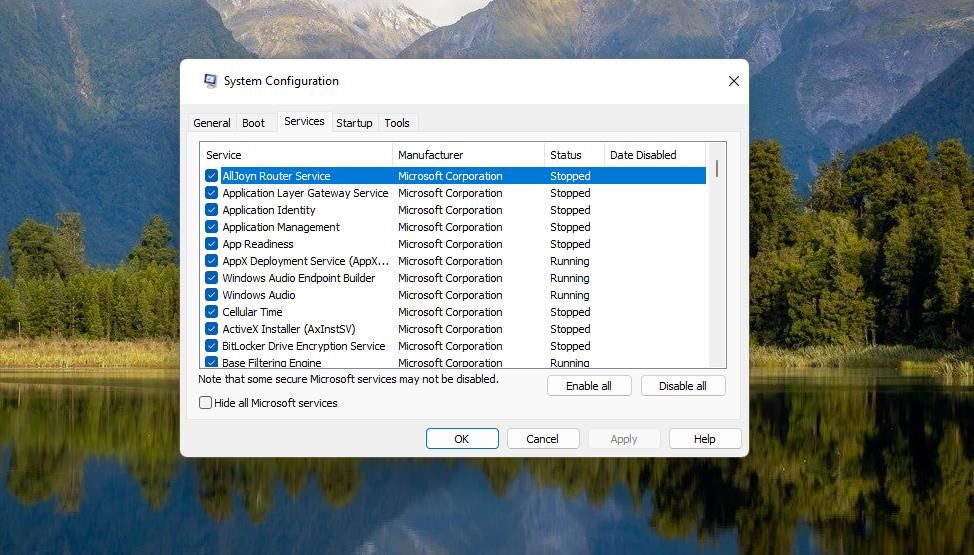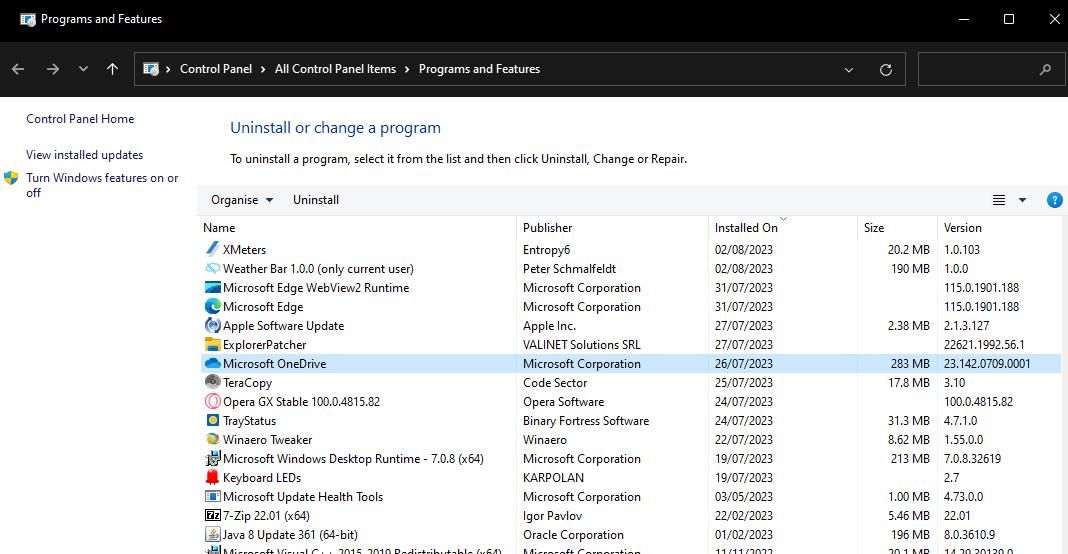Пытаетесь установить настольные программы на свой ПК с Windows? Возможно, вы видели ошибку «Установщик имеет недостаточные привилегии». Вот как это исправить.
Пользователи сообщают о различного рода ошибках установки программного обеспечения Windows на форумах поддержки. Некоторые из этих сообщений касались сообщения об ошибке “У установщика недостаточно прав для доступа к этому каталогу”. Это сообщение об ошибке появляется на компьютерах некоторых пользователей с Windows 11/10, когда они пытаются установить настольные программы с файлами установки.
Результат этой ошибки установки такой же, как и у большинства других. Пользователи не могут установить необходимые им пакеты программного обеспечения, когда это происходит. Вот как вы можете исправить ошибку “Установщик имеет недостаточные привилегии” на ПК с Windows 11/10.
- 1. Запустите установочный файл уязвимого программного обеспечения с правами администратора
- 2. Разблокируйте установочный файл
- 3. Станьте владельцем каталога установки программного обеспечения
- 4. Попробуйте установить его в другую папку
- 5. Запустите или перезапустите программу установки Windows
- 6. Отключите UAC перед установкой
- 7. Отключите Все настройки политики контроля учетных записей пользователей
- 8. Отключите сторонние приложения безопасности
- 9. Попробуйте установить программное обеспечение после чистой загрузки
- 10. Удалите старые версии программного обеспечения
- Установите программное обеспечение Windows 11/10
1. Запустите установочный файл уязвимого программного обеспечения с правами администратора
Запуск установочного файла для уязвимой программы с правами администратора, пожалуй, является самым простым из возможных исправлений ошибки “Установщик имеет недостаточные привилегии”.
Несколько пользователей говорят, что это все, что им нужно было сделать, чтобы исправить ошибку “установщик имеет недостаточные привилегии”. Итак, попробуйте щелкнуть правой кнопкой мыши файл установщика программного обеспечения и выбрать Запуск от имени администратора.
2. Разблокируйте установочный файл
Кроме того, проверьте, заблокирован ли установочный файл перед его запуском. Для этого щелкните правой кнопкой мыши установочный файл программы и выберите Свойства.
Если вы видите опцию «Разблокировать » на вкладке «Общие«, снимите флажок и выберите «Применить«.
3. Станьте владельцем каталога установки программного обеспечения
Одним из наиболее широко подтвержденных решений для исправления ошибки “установщик имеет недостаточные привилегии” является получение права собственности на каталог установки для затронутого программного обеспечения.
В сообщении об ошибке “Установщик имеет достаточные привилегии” указывается путь к каталогу, выбранному для установки программного обеспечения. Станьте владельцем предпоследней папки по этому пути. Последняя папка — это папка, созданная во время установки, которая в данный момент не будет существовать на вашем ПК.
В качестве альтернативы вы также можете применить это потенциальное решение, вручную создав папку, указанную в сообщении об ошибке, которая в данный момент не существует. Оставьте сообщение об ошибке открытым и создайте последнюю папку в пути. Затем примите во владение последнюю папку в указанном пути установки и нажмите Повторить в сообщении об ошибке.
Вы можете стать владельцем папки вручную или добавив новую опцию контекстного меню, которая выполняет эту работу. Это руководство о вступлении во владение папками в Windows 11 включает полные инструкции по обоим методам. Применить это потенциальное решение проще, добавив опцию Принять участие в контекстном меню Winaero Tweaker.
4. Попробуйте установить его в другую папку
Возможно, вы сможете обойти ошибку “установщик имеет недостаточные привилегии”, выбрав установку программного обеспечения в другой каталог. Многие пользователи устанавливают пакеты программного обеспечения в папку Program Files. Итак, попробуйте установить программу по пути, совершенно отличному от указанного в сообщении об ошибке.
5. Запустите или перезапустите программу установки Windows
Проблемы с установкой могут возникать из-за проблем со службой установщика Windows. Или эта служба может даже не быть запущена. Итак, проверьте эту службу и либо запустите, либо перезапустите ее, в зависимости от того, запущена она или нет. Вы можете запустить или перезапустить установщик Windows следующим образом:
- Откройте службы, приложение, доступ к которому можно получить, нажав горячую клавишу с логотипом Windows + R и введя команду service.msc.
- Щелкните правой кнопкой мыши установщик Windows и выберите Пуск, если эта служба не включена и не запущена.
- Если программа установки Windows запущена, выберите ее пункт Перезапустить в контекстном меню.
В качестве альтернативы вы можете дважды щелкнуть службу установщика Windows, чтобы просмотреть окно ее свойств и перезапустить ее оттуда. Нажмите Пуск, если служба уже остановлена, или выберите Остановка> Пуск для перезапуска.
6. Отключите UAC перед установкой
Контроль учетных записей пользователей — одна из функций безопасности, которая может создавать проблемы при установке на более высоких уровнях. Отключите контроль доступа перед попыткой установки уязвимого программного обеспечения, чтобы проверить, устраняет ли это ошибку “установщик имеет недостаточные привилегии”. Ознакомьтесь с этим руководством по отключению контроля учетных записей пользователей для получения подробной информации о том, как отключить UAC.
7. Отключите Все настройки политики контроля учетных записей пользователей
Если вы являетесь пользователем Windows Pro или Enterprise, вы можете отключить все параметры безопасности пользовательского интерфейса, которые могут вызывать эту ошибку, ограничив установку программного обеспечения.
Инструмент редактирования групповой политики в версиях Windows Pro и Enterprise позволяет пользователям отключать дополнительные параметры контроля учетных записей пользователей. Вы можете отключить все параметры политики UAC с помощью редактора групповой политики следующим образом:
- Откройте инструмент редактирования групповой политики и дважды щелкните Конфигурация компьютера на его боковой панели.
- Затем дважды щелкните Настройки Windows > Настройки безопасности > Локальные политики > Параметры безопасности, чтобы получить доступ к настройкам политики UAC.
- Дважды щелкните Контроль учетных записей пользователей: режим утверждения администратором, чтобы открыть окно настройки политики.
- Выберите Отключено, чтобы отключить этот параметр политики.
- Нажмите Применить > ОК, чтобы сохранить выбранный вами параметр политики.
После завершения повторите шаги с третьего по пятый, описанные выше, для всех параметров политики контроля учетных записей пользователей. Выйдите из редактора групповой политики и перезагрузите компьютер после отключения всех параметров политики UAC.
8. Отключите сторонние приложения безопасности
Если вы установили стороннее приложение для обеспечения безопасности, такое как антивирус или брандмауэр, это может быть возможной причиной ошибки “Установщик имеет недостаточные привилегии” на вашем ПК.
Антивирусные инструменты сторонних производителей имеют настройки, которые могут ограничивать или блокировать установку подозрительных программ, когда они включены. Это чаще происходит, когда вы пытаетесь установить неподписанное программное обеспечение, которое антивирусные приложения иногда помечают.
Вы можете предотвратить потенциальные блокировки приложений безопасности при установке программ, временно отключив их антивирусные экраны.
Чтобы найти вариант отключения экрана вашего антивирусного приложения, щелкните правой кнопкой мыши его значок в системном трее; выберите параметр для отключения вашего антивируса на некоторое время в открывшемся контекстном меню, вызываемом правой кнопкой мыши. Затем попробуйте снова установить затронутые пакеты программного обеспечения с отключенным антивирусным щитом.
9. Попробуйте установить программное обеспечение после чистой загрузки
Чистая загрузка означает отключение всех сторонних приложений и служб, которые запускаются с Windows. Этот метод устранения неполадок может предотвратить конфликты программного обеспечения, удалив ненужные приложения и службы, работающие в фоновом режиме. В этом случае чистая загрузка может привести к отключению приложения или службы, препятствующей процессу установки программного обеспечения.
У нас есть подробное руководство по выполнению чистой загрузки в Windows, объясняющее, как вы можете отключить элементы запуска с помощью конфигурации системы и диспетчера задач. Выберите перезагрузку компьютера после настройки конфигурации чистой загрузки. Установите необходимое программное обеспечение после перезагрузки, чтобы увидеть, повлияла ли чистая загрузка на ситуацию.
10. Удалите старые версии программного обеспечения
Сообщалось, что ошибка “Установщик имеет недостаточные привилегии” возникает у пользователей, пытающихся установить новые версии программного обеспечения, которые уже есть на их ПК.
Если на вашем ПК уже установлена более старая версия программного обеспечения, которую вы не можете установить, попробуйте сначала удалить предыдущую версию. Это руководство по удалению программного обеспечения в Windows включает различные методы удаления программ.
Установите программное обеспечение Windows 11/10
Возможные исправления, описанные здесь, вероятно, устранят ошибку Windows “Установщик имеет недостаточные привилегии” в большинстве случаев, но не обязательно гарантированы.
Третье решение, принимающее право собственности на каталог установки, является наиболее широко подтвержденным решением. Таким образом, эта ошибка обычно связана с проблемой привилегий (разрешений) для установки программного обеспечения, которую, вероятно, устранят потенциальные решения, приведенные выше.